现手机已经成为我们生活中不可或缺的一部分,而手机键盘作为我们与手机进行交流的重要工具,其透明度设置更是影响我们使用体验的重要因素之一。在这篇文章中我们将介绍如何设置手机键盘的透明度,让您在使用手机时更加方便和舒适。愿您在阅读本文后,能够更好地掌握手机键盘透明度设置的技巧。
手机键盘透明度设置教程
步骤如下:
1.打开手机,点击[便签]APP;进入便签首页,点击[+]按键,新增一个空白的便签。
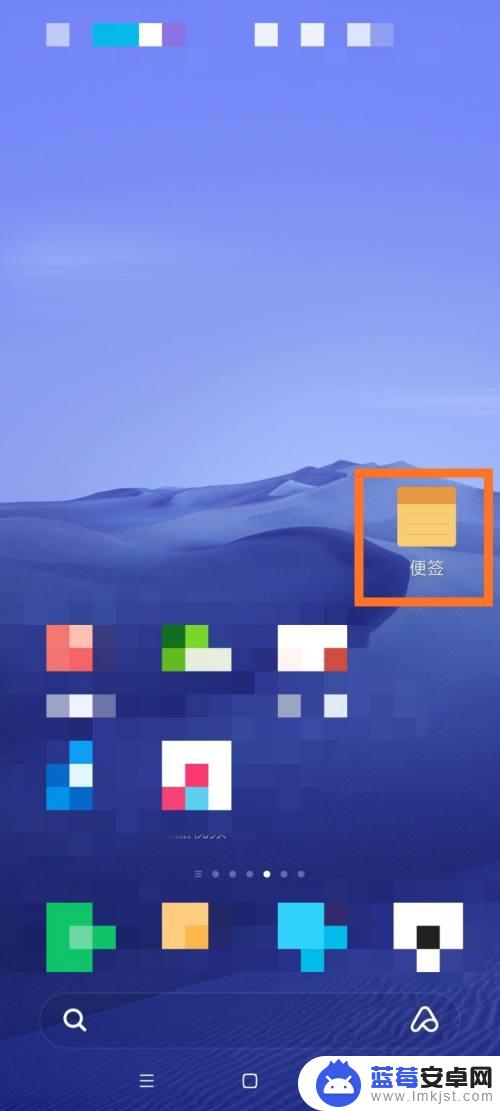
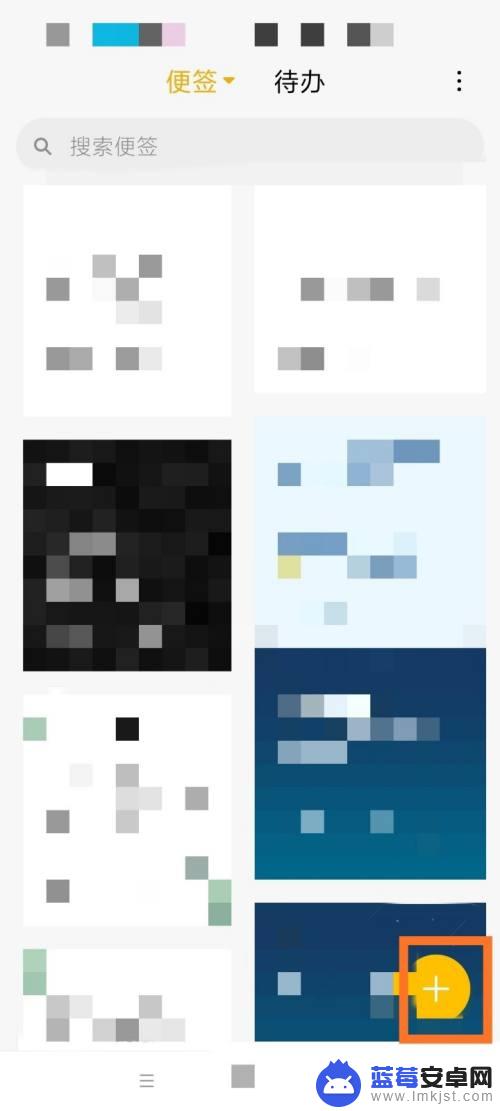
2.点击便签,准备输入文字信息,会出现输入法键盘,在键盘左上角点击[拓展按键];然后在键盘界面往下拉到底。
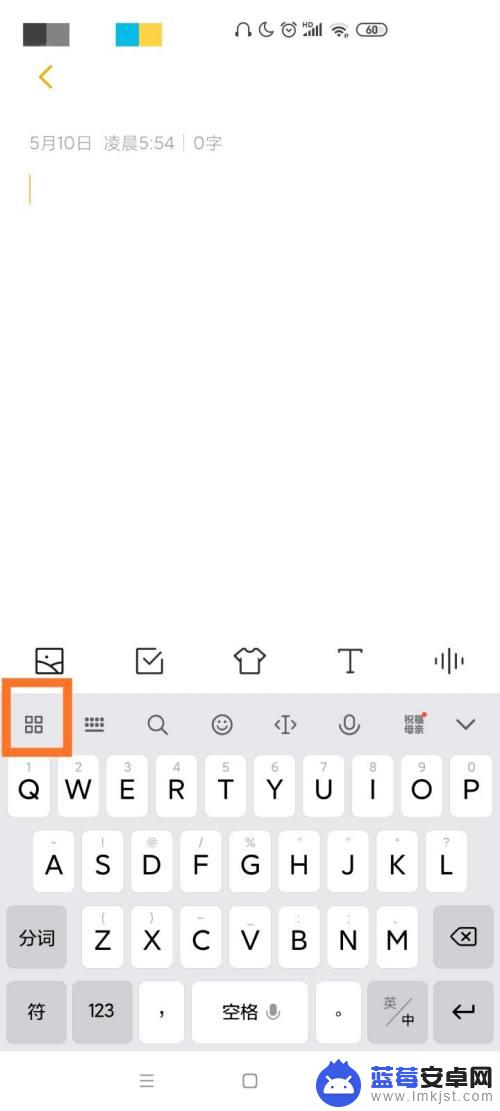
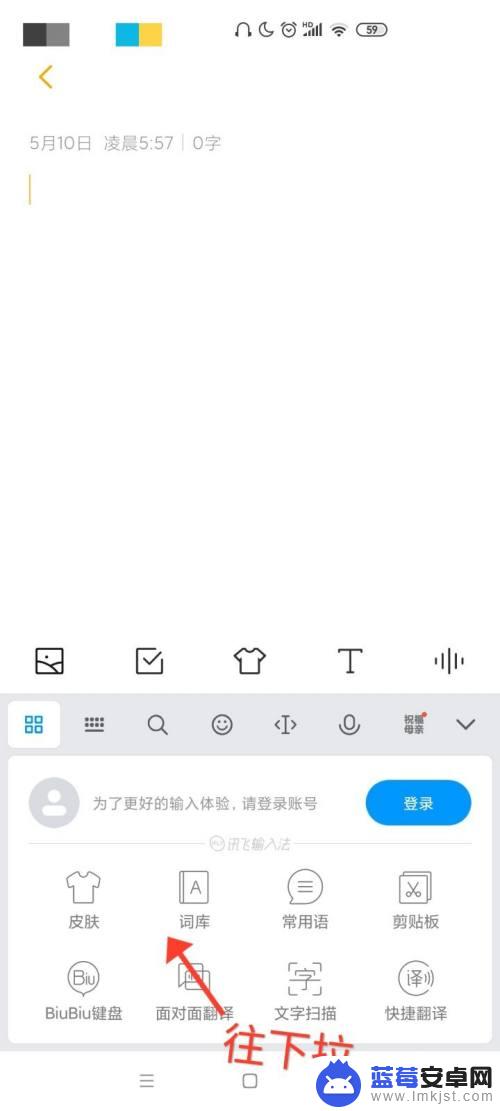
3.找到[键盘透明度],点击它。
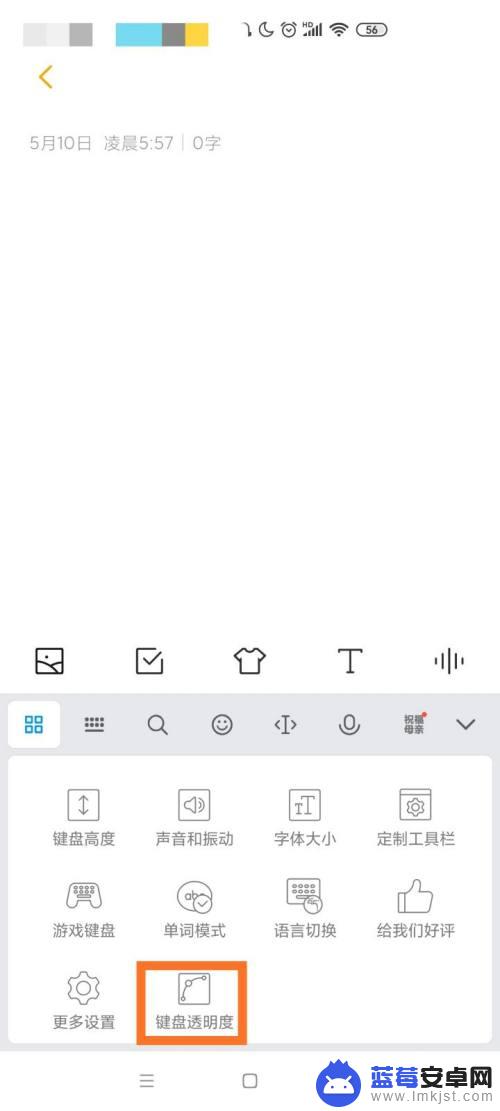
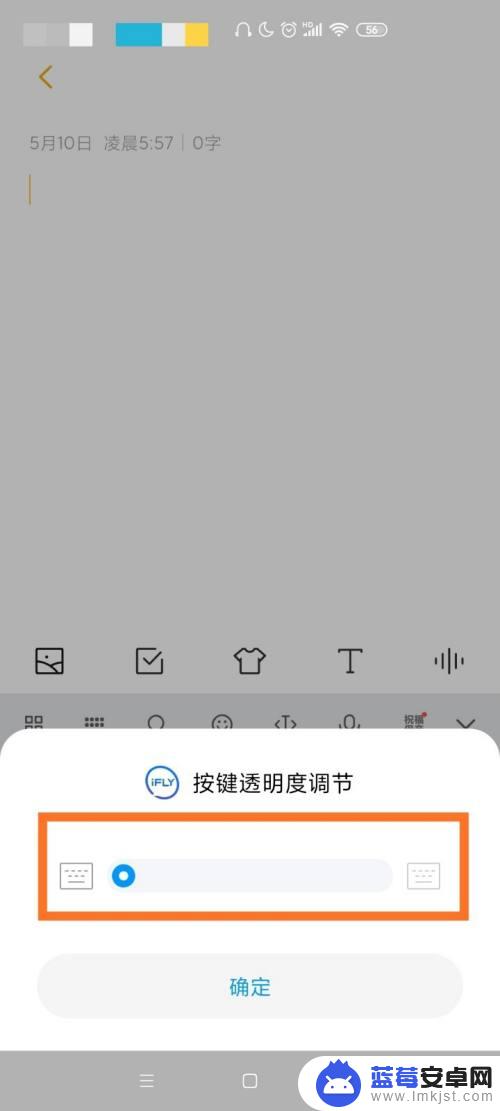
4.滑动键盘透明度的滚轮至最右端,表示键盘越透明。
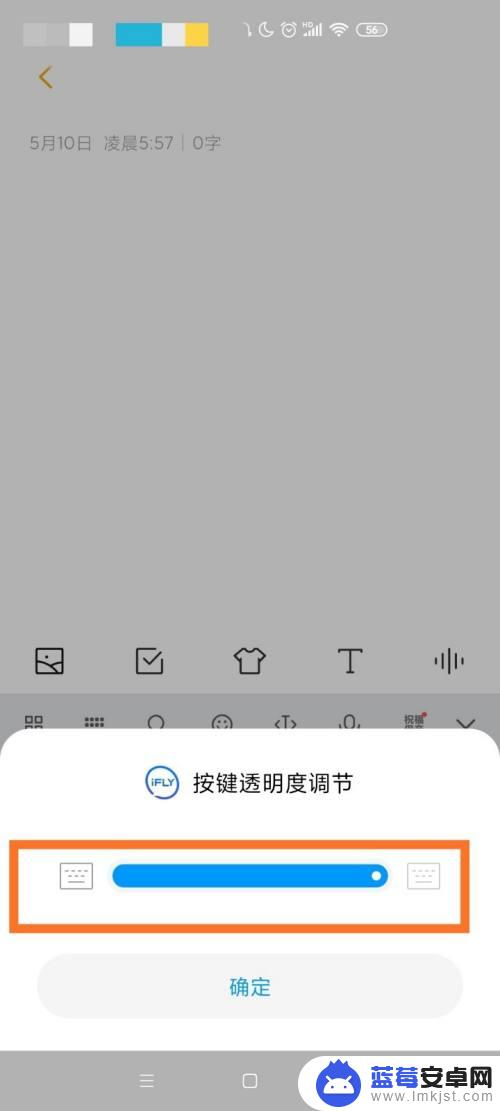
5.然后完全透明的键盘就是每个字母没有单独显示出来。
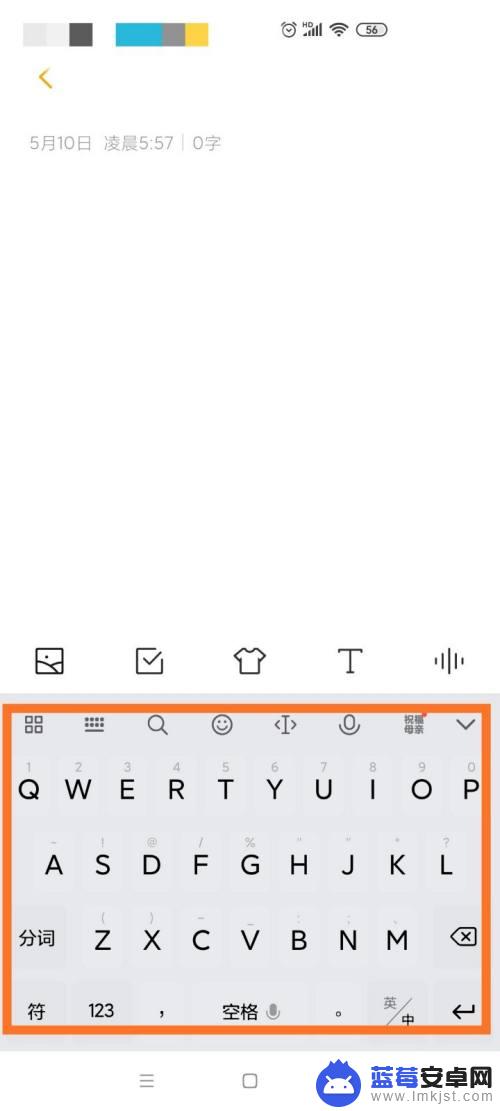
6.现在滑动键盘透明度至最左端,表示一点也不透明。然后键盘每个字母单独凸显很明显。
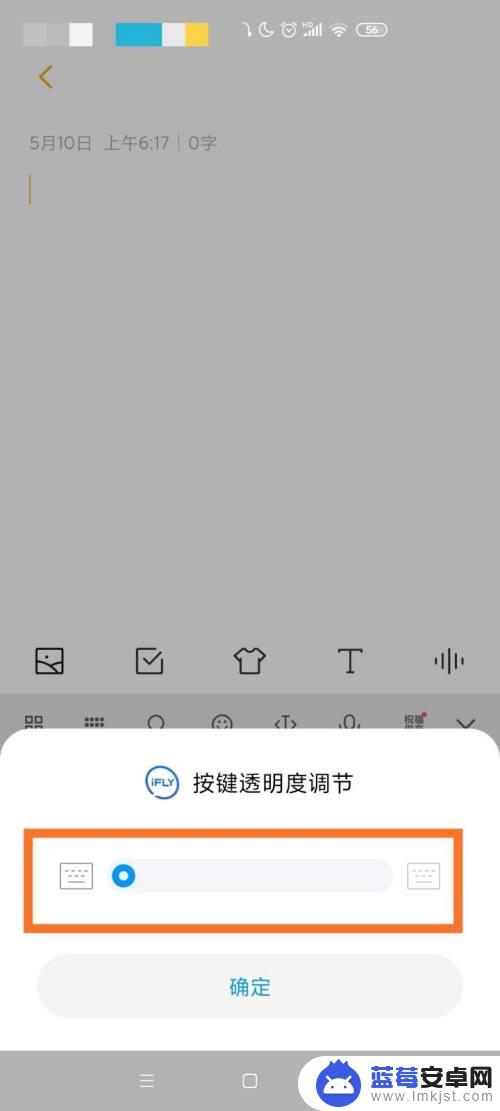
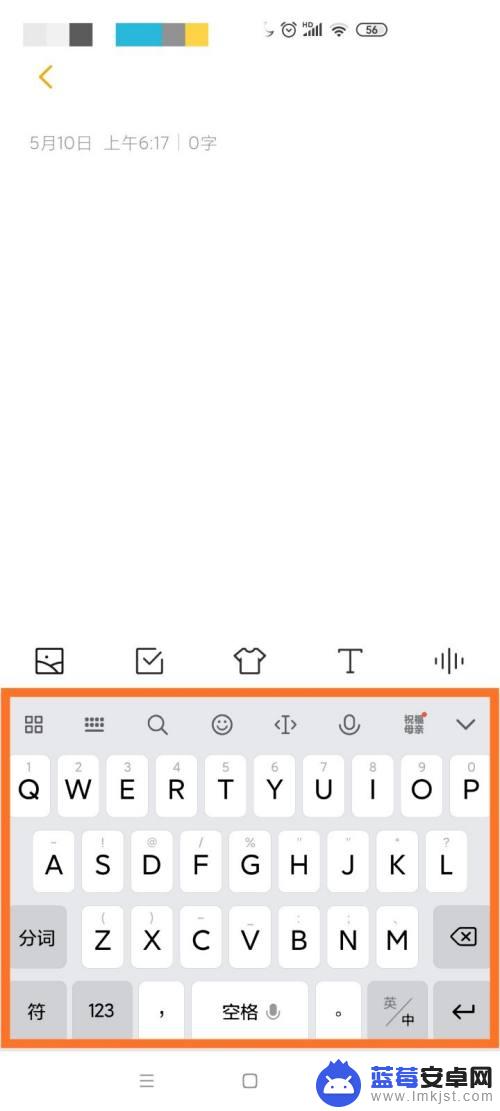
以上就是手机键位设置透明度的全部内容,如果你遇到了这种情况,可以按照以上方法来解决,希望对大家有所帮助。












